1、运行电脑上安装的"WaveEditor"工具软件。

2、进入到软件操作的主界面,选择"File"->"Open"菜单。

3、从本地电脑上选择导入一个音频素材文件。

4、用"鼠标左键"在编辑区中拖拽音频素材一个矩形区域,被选中的区域会出现高亮反色。
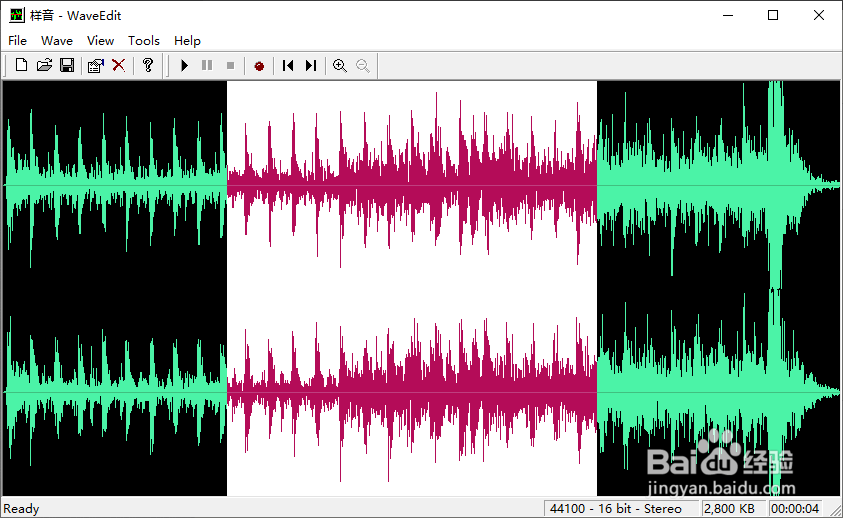
5、选择"Wave"->"Delete"菜单,将选中的音频片段删除掉。

6、完成操作后,选择"挢旗扦渌;File"->"Save As"菜单选项,将处理后的音频素材导出到本地电脑上。

1、运行电脑上安装的"WaveEditor"工具软件。

2、进入到软件操作的主界面,选择"File"->"Open"菜单。

3、从本地电脑上选择导入一个音频素材文件。

4、用"鼠标左键"在编辑区中拖拽音频素材一个矩形区域,被选中的区域会出现高亮反色。
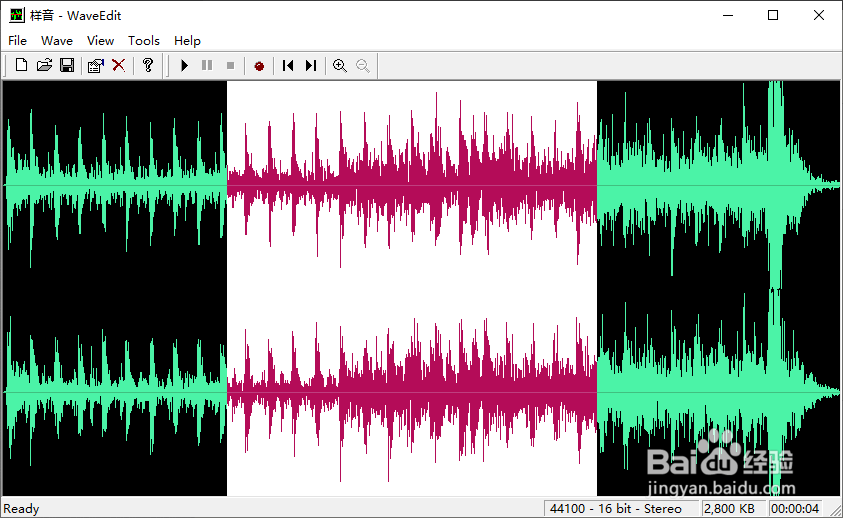
5、选择"Wave"->"Delete"菜单,将选中的音频片段删除掉。

6、完成操作后,选择"挢旗扦渌;File"->"Save As"菜单选项,将处理后的音频素材导出到本地电脑上。
